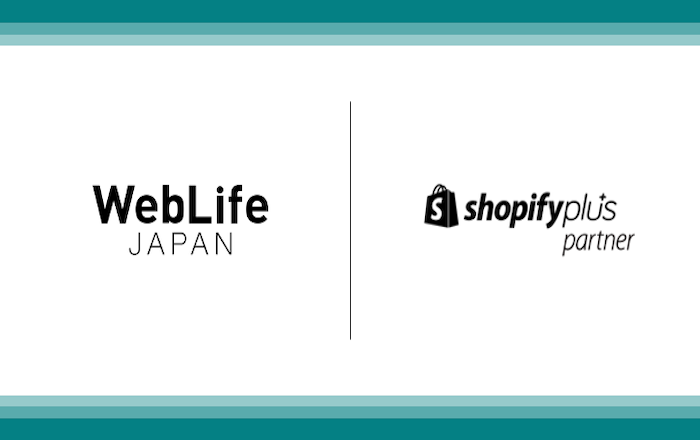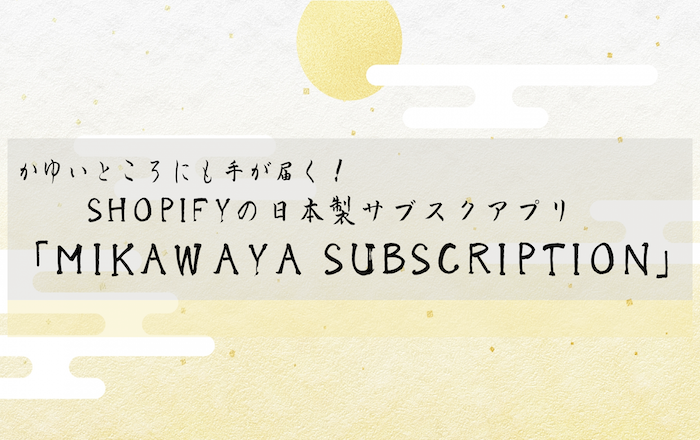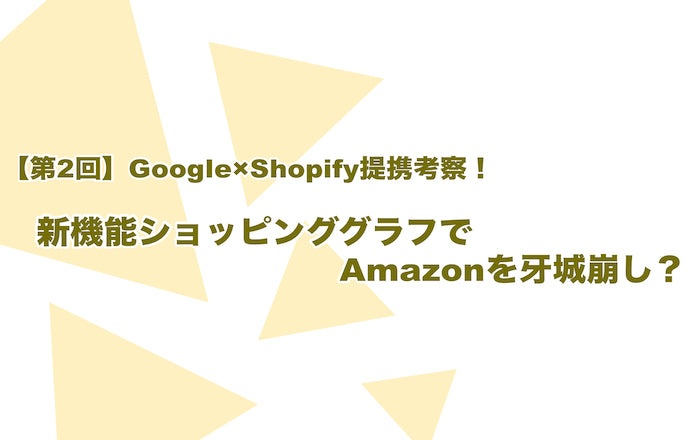Shopifyの送料を商品別に設定する方法 規格外の商品への異なる送料の設定は?

Shopifyの配送プロファイルでは配送地域や重量/注文金額ベースでの配送料の設定以外にも、一般の商品とは異なる規格外商品や特殊商品に個別に送料を設定することができます。
そこでこの記事では、Shopifyの配送プロファイルを使用して商品ごとに異なる送料を設定する方法をご紹介させていただきます。
Shopifyで商品ごとに異なる送料を適用させる方法
ストアで扱う商品によって送料のルールを分けたいという場合、Shopifyのデフォルトでは初期設定の「基本プロファイル」に全ての商品が属されているため各商品への個別の送料の設定は自ら手動で行う必要があります。
その設定方法は以下のステップに沿って簡単に行うことができます。
ステップ1.新しいプロファイルを作成する
最初に新しいプロファイルの作成をします。Shopifyの管理画面より[設定>配送と配達]を選択してください。

続いて「配送」の[新しいプロファイルを作成する]をクリックします。

ステップ2.適用させる商品を選択する
「配送プロファイルを作成する」の画面が開いたら個別の送料を設定する名前を決めます。例では「ワレモノ」という区分の送料で設定していきます。名前を入力したら「商品管理」の[商品を追加する]をクリックします。

次に個別の送料を適用させる商品を選択していきます。「ワレモノ」の送料を適用させる商品にチェックを入れます。このとき商品は複数個同時に選択することも可能です。

最後に[保存する]をクリックして配送プロファイルに「ワレモノ」を追加します。

新しい配送プロファイルで選択された商品は初期設定のプロファイルから削除されるため送料が二重で発生する心配はありません。
ステップ3.送料を設定する
最後に送料の設定をしていきましょう。追加された新しい配送プロファイルの[送料を管理する]をクリックします。

次に「発送先」の[新しい配送エリアを作成する]をクリックします。

続いて任意の「エリア」を作成します。例では日本国内一律の配送料にするため「国内配送」とします。続いて検索バーに「日本」と入力し国旗の左横にあるチェックボックスにチェックを入れ、右側の「47個中0の都道府県」の表示が「47個中47の都道府県」へと切り替わったのを確認したら[ 完了]クリックしましょう。

このとき地域や都道府県ごとに個別の配送料を設定したい場合はチェックボックスにはチェックは入れず、右端の[∨]よりタブを開き任意の都道府県だけチェックを入れていきます。
続いて送料を追加していきます。「発送先」の[送料を追加する]をクリックしてください。

[独自料金を設定する]を選択し、「料金の名前」と送料の「価格」を入力します。新しく料金の名前を追加する場合は「料金の名前」を入力し追加をしましょう。

このとき、重さや注文料金によって異なる送料を適用させたい場合はここで条件を追加していきます。なおこの条件は後からでも設定することが可能です。
【関連記事】Shopifyで重量や注文料金によって異なる料金を適用させる方法
最後に右下の[保存をする]をクリックして商品別の送料の設定が完了します。この作業を繰り返して個別商品や商品グループごとの配送プロファイルを作成していきましょう。
より複雑な送料の設定はアプリを利用する
商品や商品グループ別での送料の設定はこれで完成となります。
ただし一点、注意しておきたいことがあります。配送プロファイルの異なる商品が一緒にカートに入れられた場合の送料はそれぞれの送料が加算された金額になります。たとえば500円の送料の配送プロファイルに属する商品と700円の送料に属する配送プロファイルの商品が同時にカートに入れられたとき、送料は1200円となるので注意しましょう。このような異なるプロファイルの商品への送料は送料計算の条件を使用して設定することが可能です。
【関連記事】異なるプロファイルの商品が同時に注文されたときの送料を設定する方法
また、温度帯の違う商品の同時配送の送料や離島などの細かな地域への送料の設定はアプリを利用する必要があります。デフォルトの配送プロファイルでは対応できない場合は以下の記事で紹介しているアプリがおすすめなので参考にしてください。
POST BYこの記事を |
 |
BUNTA SATO好きな花言葉はパセリの「お祭り気分」ライターのBUNTAと申します。行動心理を得意ジャンルとする平成生まれの自称元ニューヨーカーです。ちなみに嫌いな食べ物はパセリです。 |
|---|